إصلاح خطأ ERR_FILE_NOT_FOUND في Google Chrome
يعد Google Chrome(Google Chrome) بلا شك أحد أكثر متصفحات الويب استخدامًا وأمانًا المتوفرة على كل من الأجهزة المحمولة وكذلك أجهزة كمبيوتر سطح المكتب. مثل المتصفحات الأخرى ، يحتوي متصفح Chrome أيضًا على بعض مشكلات الأخطاء التي يجب على المستخدمين مواجهتها. أحد هذه الأخطاء التي يمكن أن تواجهها على Google Chrome هو ERR FILE NOT FOUND والذي يحدث بشكل عام عند محاولة فتح أي علامة تبويب صفحة في المتصفح. عندما تواجه رمز الخطأ هذا ، ستتلقى نافذة منبثقة بها رسالة الخطأ التالية على شاشة سطح المكتب:
This webpage is not found
No webpage was found for the web address: Chrome-extension
Error 6 (net::ERR_FILE_NOT_FOUND)
The file or directory could not be found.
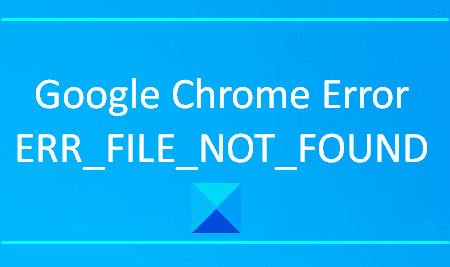
يحدث هذا النوع من المشاكل عادةً بسبب امتدادات Chrome . في هذه المقالة ، سنشرح جميع الحلول الممكنة التي قد تساعدك في إصلاح هذا الخطأ.
ERR_FILE_NOT_FOUND
إذا واجهت خطأ ERR FILE NOT FOUND على متصفح Google Chrome(Google Chrome) على نظام التشغيل Windows 10(Windows 10) ، فإليك بعض الأشياء التي يمكنك تجربتها:
- قم بإزالة ملحق علامة التبويب الافتراضي
- قم بتعطيل الامتداد الذي يسبب المشاكل
- إعادة تعيين متصفح كروم الخاص بك.
دعنا نتحقق من هذه الحلول بالتفصيل.
1] قم بإزالة ملحق علامة التبويب الافتراضي
قد يكون امتداد علامة التبويب الافتراضية في متصفح (Default Tab)Chrome هو السبب الحقيقي وراء هذا الخطأ. إنه متصفح خاطف يأتي مع بعض البرامج المجانية ويمكنه تغيير إعدادات المتصفح دون إذنك. إذا قمت بإزالة هذا الامتداد ، فستجده مرة أخرى في قائمة الملحقات الخاصة بك عندما تفتح علامة تبويب الامتدادات في المرة التالية.
- للبدء ، افتح لوحة التحكم(open the Control Panel) أولاً.
- بمجرد فتحه ، حدد البرامج والميزات (Programs and Features ) من قائمة جميع عناصر لوحة التحكم(Control Panel) .
- ابحث الآن عن علامة التبويب الافتراضية(Default Tab) بين جميع التطبيقات المدرجة هناك.
- بمجرد العثور على التطبيق ، انقر بزر الماوس الأيمن فوقه ثم حدد إلغاء التثبيت(Uninstall) .
- إذا طالبت UAC(UAC) على الشاشة ، فانقر فوق " نعم(Yes) " .
- انقر مرة أخرى على زر إلغاء التثبيت(Uninstall) لإزالة التطبيق أخيرًا.
- افتح الآن متصفح Chrome وانتقل إلى الزاوية العلوية اليمنى من الشاشة.
- انقر(Click) على أيقونة النقاط الثلاث وحدد الإعدادات(Settings) من قائمة الخيارات.
- من الشريط الجانبي الأيسر ، حدد الامتدادات(Extensions) ثم أزل امتداد علامة التبويب الافتراضية(Default Tab) .
بمجرد إكمال العملية ، قم بزيارة الموقع مرة أخرى ومعرفة ما إذا كان يحل المشكلة.
2] تعطيل(Disable) الامتداد الذي(Extension) يسبب المشاكل
في حالة عدم العثور على ملحق علامة التبويب الافتراضية(Default Tab) في قائمة الملحقات ، يمكنك حل المشكلة عن طريق تعطيل الامتداد(disabling the extension) الذي يسبب المشكلات. ولكن قبل ذلك ، عليك أولاً العثور على الامتداد الإشكالي. فيما يلي الخطوات التي يجب اتباعها:
- افتح متصفح Chrome ثم انقر على خط النقاط الثلاث في الزاوية العلوية اليمنى من الشاشة.
- من قائمة الخيارات ، حدد More Details > Extensions .
- في صفحة الامتدادات(Extensions) ، سترى جميع الملحقات التي قمت بتثبيتها على جهاز الكمبيوتر الخاص بك.
- الآن قم بتعطيل جميع الملحقات واحدة تلو الأخرى عن طريق إيقاف تشغيل زر التبديل المعني.
- ثم أعد تشغيل متصفح Chrome وتحقق من حل المشكلة الآن.
- إذا كان يعمل ، فقم بتمكين أي ملحق معطل وتحقق من الخطأ.
بنفس الطريقة ، قم بتمكين الامتدادات الأخرى حتى تجد الامتداد الإشكالي.
بمجرد العثور عليه ، اتركه ليظل معطلاً أو قم بإزالته من متصفحك.
3] إعادة تعيين متصفح كروم الخاص بك
حتى بعد اتباع الطرق المذكورة أعلاه ، إذا كنت لا تزال تواجه المشكلة ، فيمكنك إعادة تعيين إعدادات متصفح Chrome إلى الوضع الافتراضي(reset the Chrome browser settings to default) والتحقق مما إذا كان يساعدك في حل المشكلة.
ولكن قبل ذلك ، افتح مدير المهام(Task Manager) وتأكد من أن Google Chrome لا يعمل في الخلفية.
أخبرنا في قسم التعليقات إذا كانت هذه الحلول قد ساعدتك في حل المشكلة.(Let us know in the comment section if these solutions helped you to fix the problem.)
الأخطاء ذات الصلة:(Related errors:)
Related posts
Fix Downloading Proxy Script error في Google Chrome
Fix ERR_SPDY_PROTOCOL_ERROR error في Google Chrome
Fix ERR_CACHE_MISS error رسالة على Google Chrome
Fix ERR_QUIC_PROTOCOL_ERROR في Google Chrome
Fix ERR_SSL_PROTOCOL_ERROR على Google Chrome
كيفية إصلاح الخطأ "Err_tunnel_connection_failed" في Google Chrome
Fix ERR_CONNECTION_TIMED_OUT في Google Chrome
Fix لا يمكن الوصول إلى هذا الموقع خطأ في Google Chrome
كيفية تمكين واستخدام Commander feature في Google Chrome
كيفية إصلاح الخطأ "Err_address_unreachable" في Google Chrome
كيفية إصلاح خطأ "اتصالك ليس خاصًا" في Google Chrome
كيفية Fix Twitch Error 2000 في Google Chrome
كيفية إصلاح "dns_probe_started" في Google Chrome
كيفية إزالة Global Media Control button من Google Chrome toolbar
كيفية استيراد أو تصدير الإشارات المرجعية Google Chrome إلى HTML file
Tab Manager ملحقات لزيادة الإنتاجية في Google Chrome
Google Chrome لا يستجيب، Relaunch الآن؟
Google Chrome ينتظر ذاكرة التخزين المؤقت - ماذا أفعل!؟
Fix Mouse Cursor Disappearing في Google Chrome
كيفية تمكين Material Design UI الجديد ل Google Chrome browser
